Banyak pemula yang menanyakan bagaimana cara memotong lagu di KineMaster pada saat melakukan editing video.
Harus Anda ketahui bahwa cara memotong lagu di KineMaster Mod seperti Diamond atau aplikasi original sama saja.
Nah di artikel ini Saya tidak hanya akan memberitahukan cara memotong saja, namun akan Saya bagikan juga cara menggeser lagu ketika sudah dipotong.
Sebab hal seperti ini memang wajib Anda ketahui jika ingin mahir melakukan editing video khususnya menggunakan KineMaster.
Misalnya ketika Anda hanya akan menggunakan bagian reff lagu saja, maka mau tidak mau Anda harus tau cara memangkas sebagian dan hanya menyisakan reff saja.
Cara Memotong Lagu
Poin pertama yang Saya jelaskan adalah cara memotong lagu di aplikasi KineMaster.
Sebenarnya caranya sangat mudah, namun banyak yang kebingungan karena mungkin masih asing dengan fitur yang dimiliki aplikasi ini.
Sebelum memulai, Saya anggap Anda sudah berhasil menyisipkan audio atau lagu pada halaman editing video ya.
Baca juga: Cara Menyimpan Video dari KineMaster ke Galeri
Lalu bagaimana caranya? Silahkan ikuti beberapa langkah di bawah ini:
- Pada halaman editing silahkan tap file audio seperti yang Saya tunjuk dengan angka satu, setelah itu pilih menu Trim/Split.
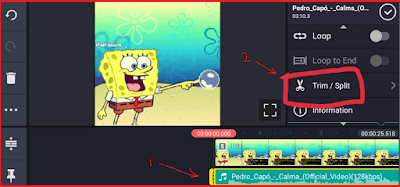
- Pilih metode pemangkasan.

Perhatikan garis merah vertikal yang Saya tunjuk dengan angka satu pada gambar di atas, garis tersebut merupakan patokan dimulainya pemotongan.
Anda memiliki 3 jenis metode pemotongan, fungsinya tentu berbeda-beda.
- Trim to Left of Playhead ini maksudnya memotong bagian sebelah kiri garis merah.
- Trim to Right of Playhead fungsinya untuk memotong bagian sebelah kanan garis merah.
- Split at Playhead ini fungsinya untuk membelah audio.
Nah silahkan Anda pilih mana yang sesuai dengan keperluan, jangan lupa untuk menempatkan garis merah vertikal pada posisi yang tepat dalam hal ini timing pemotongan.
Setelah terpotong terakhir silahkan pilih ikon centang untuk menyimpan hasil editing yang dilakukan.
Cara Menggeser Lagu
Jika misalnya Anda memotong lagu pada bagian tengah video maka posisi audio tidak akan kembali ke awal video, itu kenapa Anda harus menggeser posisi lagu tersebut.
Silahkan ikuti beberapa langkah di bawah ini:
- Untuk menggeser posisi lagu silahkan tap dan tahan atau hold pada bagian audio atau yang Saya tunjuk dengan angka satu pada gambar di bawah ini:
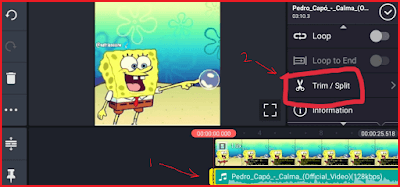
- Nah terakhir silahkan geser sembari tetap men-tap bagian audio tersebut sesuai keinginan.
Nah, jadi begitulah pembahasan kali ini mengenai cara memotong dan menggeser lagu di aplikasi KineMaster.
1 thought on “Cara Memotong Lagu di KineMaster”
Comments are closed.